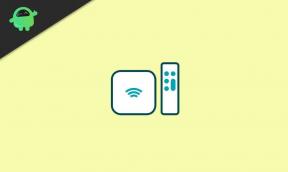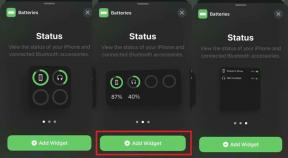Metódy na odstránenie problému s reštartom a zamrznutím Symphony
Tipy A Triky Pre Android / / August 05, 2021
Problém s reštartom a zamrznutím na smartfónoch Symphony môže všetku vykonanú prácu odhodiť z koľajiska. Hovoríme o dvoch hlavných problémoch, ktoré ovplyvňujú jeho výkon, t. J. Buď sa telefón reštartuje náhle z dôvodu prebiehajúcich zlyhaní, konfliktov, škodlivého softvéru, vírusov a ďalších vecí, zatiaľ čo hlavné problémom spojeným s telefónom je problém so zamrznutím obrazovky, ktorý sa vyskytuje hlavne v dôsledku poškodených súborov medzipamäte, nedostatku interného úložiska, konfliktov aplikácií, vírusov a škodlivého softvéru a čo nie. Upozorňujeme, že aj použitie batérie alebo nabíjačky od iného výrobcu môže spôsobiť zamrznutie obrazovky, čo znamená, že tieto dva problémy môžu mať veľa základných dôvodov a tu je teda zovšeobecnená príručka na riešenie problémov, ktorá sa dotýka každého aspektu problému a snaží sa vytlačiť správne pracovné riešenie, takže si prečítajte ďalej viac.

Obsah
-
1 Ako vyriešiť problém s reštartom a zamrznutím Symphony?
- 1.1 Reštartujte smartphone Symphony
- 1.2 Vyčistite všetky aplikácie
- 1.3 Odstráňte všetky nechcené aplikácie
- 1.4 Vyčistite pamäť cache z vášho zariadenia
- 1.5 Urobte si úložisko pre aplikácie a dáta
- 1.6 Aplikácie pravidelne aktualizujte
- 1.7 Aktualizujte firmvér systému Android čo najskôr
- 1.8 Obnoviť továreň
- 1.9 Odneste telefón do autorizovaného servisného strediska
Ako vyriešiť problém s reštartom a zamrznutím Symphony?
Reštartujte smartphone Symphony
Čo prvé vám napadne, keď váš telefón spôsobuje problémy? Je to určite rýchly reštart a pretože táto metóda je mimoriadne efektívna v množstve rôznych problémov vrátane problému s reštartovaním a zamrznutím, o ktorom tu hovoríme, musí táto metóda problém vyriešiť ako dobre. Náhodné reštarty sú výsledkom systému, ktorý čelí nedostatku zdrojov alebo je prepracovaný tam, kde by mohol pomôcť reštart. Na druhej strane, ak obrazovka telefónu zamrzne, kedykoľvek klepnete na konkrétnu funkciu, aplikáciu, službu, možnosti atď., Nemusí byť možné reštartovať systém, pretože obrazovka je zamrznutá. K tomu vám pomôže vynútené reštartovanie, keď telefón stlačíte stlačením ovládačov hlasitosti a vypínača.
Vyčistite všetky aplikácie
Ak používate príliš veľa aplikácií naraz, môže to zvýšiť šialenstvo, pretože aplikácie spotrebúvajú zdroje vrátane pamäte ROM, RAM, batérie a vstupov od procesorov, GPU a ďalších zapojených komponentov. Ak musí systém odviesť veľa práce, urobil by to až do určitého limitu, v ktorom sa dostane na kritickú úroveň, kde je prepracovaný, a telefón by len náhle reštartoval. Podobne, pretože aplikácie spotrebúvajú veľa zdrojov a existuje obmedzenie množstva dostupného zdroja, zlyhania systému v systéme zlyhanie ho môže uviesť do nereagujúceho stavu, kedy obrazovka doslova zamrzne a vy na ňu nemôžete ťuknúť ani nič robiť. Aby ste sa vyhli pazúrom týchto dvoch hlavných problémov, odporúča sa každú chvíľu jednoducho vyčistiť všetky aplikácie. Po ukončení práce musíte tiež vypnúť aplikácie, aby sa zdroje hromadené uvedenými aplikáciami mohli použiť niekde, kde je to potrebné.
Odstráňte všetky nechcené aplikácie
Ďalšou vecou, ktorú by ste mali urobiť, je odinštalovať nechcené aplikácie z telefónu. Je to tak preto, lebo tieto aplikácie stále spotrebúvajú určité zdroje, zatiaľ čo len nehybne ležia, zatiaľ čo niektoré sa dokonca môžu zapnúť na pozadí, čo spôsobuje problémy so zdrojmi a ďalšie problémy. Preto používateľom odporúčame, aby sa týchto nežiaducich aplikácií jednoducho zbavili vrátane tých, ktoré budete niekedy v budúcnosti potrebovať, pretože tieto aplikácie si môžete kedykoľvek stiahnuť z Obchod Google Play behom okamihu. Prejdite do nastavení a pokračujte k Aplikácie >> Všetky sa vyberte tie aplikácie, ktoré nechcete, a ‘Odinštalovať‘Jeden po druhom a toto nesmie trvať veľa času.
Vyčistite pamäť cache z vášho zariadenia
Diskutujeme o dostupných metódach riešenia problémov na odstránenie problému s reštartovaním a zamrznutím Symphony a tu nemôžeme nechať pamäť cache jednoducho prejsť. Je to spôsobené tým, že tieto pamäťové súbory sú dočasne vytvárané, ukladané a prístup k aplikáciám, keď používate aplikáciu v telefóne. Pamäť medzipamäte pomáha načítať aplikáciu rýchlejšie ako prvýkrát, pretože systém už má všetky údaje potrebné na načítanie aplikácie, keď je to potrebné. Tieto súbory vyrovnávacej pamäte sú však uložené vo vašom zariadení a sú náchylné na problémy priamo z chýb, ktoré by systém alebo aplikácia mohli zneužiť, ak nie sú opravené. Namiesto toho tiež zraniteľnosť voči votrelcom, vírusom, malvéru a všetkému, na čo si len spomeniete, preto vás požiadame, aby ste sa ho jednoducho zbavili, a takto to urobíte.
Vymazáva sa medzipamäť aplikácie
- Ak chcete vymazať medzipamäť aplikácie, otvorte nastavenie.
- Ďalej klepnite na Aplikácie a pokračujte na „Stiahnuté‘Oddiel.
- Klepnite na ľubovoľnú aplikáciu okrem systémových aplikácií a stlačte 'Vymazať vyrovnávaciu pamäť' a opakujte rovnaký postup pre všetky nižšie uvedené aplikácie.
Vymazáva sa pamäť cache
- Ak chcete vymazať vyrovnávaciu pamäť úložiska, otvorte nastavenie aplikáciu vo svojom telefóne.
- Prejdite nadol a nájdite „Skladovanie‘A vyhľadať 'Rýchla vyrovnávacia pamäť'.
- Dlhé stlačenie uvedenej možnosti odhalí výzvu s otázkou, či chcete vymazať súbory z vyrovnávacej pamäte alebo ich nechať ísť.
- Vyberte teda „Odstrániť‘A pokračujte ďalšou metódou.
Vymazáva sa oddiel vyrovnávacej pamäte
Tento môže byť málo dokončený, pretože zahŕňa zavedenie do režimu obnovenia. Tu je postup pre váš smartphone Symphony, ktorý sa môže líšiť od iných značiek a rovnaký postup môžete použiť aj v prípade metódy obnovenia továrenských nastavení.
Krok 01: Vypnite telefón.
Krok 02: Stlačte napájanie plus zvýšenie hlasitosti tlačidlá dvoma prstami súčasne na niekoľko sekúnd, aby ste náhodou neuvoľnili jeden z klávesov pred ostatnými.
Krok 03: Tlačidlá môžete nechať, keď sa zobrazí Logo systému Android Na obrazovke sa zobrazí.
Krok 04: Ak nie je v hornej časti obrazovky uvedené inak, musíte pomocou posúvačov hlasitosti posúvať a pomocou vypínača vybrať.
Krok 05: Musíte nájsť „Vymazať oddiel medzipamäte“ z daného menu a tým sa vymažú aj posledné stopy po vyrovnávacej pamäti.
Urobte si úložisko pre aplikácie a dáta
Veľa prípadov hlásiacich problém s reštartovaním a zamrznutím je spôsobených nesprávnou údržbou miesta na internom aj externom úložisku (ak je k dispozícii). Upozorňujeme, že ak máte interné úložisko s kapacitou až 32 GB, môžete bez obáv uložiť veľa údajov veľa o úložisku, pokiaľ nie je vaša spotreba príliš vysoká, kde môžete rozšíriť pamäť pomocou pamäte karta. Na druhej strane, keď je vnútorná pamäť vášho systému nízka, napríklad 4 GB, 8 GB, 16 GB alebo tak niečo, musíte si robiť starosti interné úložisko bude trochu uvoľnené, pretože ak bude, bude to mať vplyv na výkon vášho telefónu plný.
Zabránilo by to tiež optimálnemu fungovaniu aplikácií, pretože pre tieto aplikácie môže byť v prípade potreby ťažké zabezpečiť úložisko. To je dôvod, prečo používateľom zvyčajne odporúčame, aby si nechali aspoň trochu voľnej pamäte, aj keď má váš telefón málo vnútornej pamäte. Na rozšírenie úložnej kapacity môžete vždy použiť pamäťovú kartu a Disk Google a iný cloudový úložný systém.
Aplikácie pravidelne aktualizujte
Pretože ste už zo systému odstránili nechcené aplikácie podľa postupu vysvetleného vyššie, musíte udržiavať všetky aplikácie aktualizované. Pretože vývojári aplikácií tlačia aktualizácie každý druhý mesiac, musíte ich aktualizovať, pretože vás tak zbavia akýchkoľvek pokusov votrelcov využívajúcich jeho zraniteľnosť, chybu alebo závadu atď. To musí vyriešiť problém práve tam. Aplikáciu môžete aktualizovať jednotlivo alebo môžete aktualizovať všetky aplikácie naraz prostredníctvom aplikácie Obchod Google Play >> Moje aplikácie a hry. Môžete tiež zaškrtnúť možnosť, ktorá hovorí 'Automatická aktualizácia' umožňuje systému automaticky aktualizovať všetky aplikácie.
Aktualizujte firmvér systému Android čo najskôr
Už viete, prečo a ako môže aktualizácia aplikácií znamenať zmenu. Rovnaké pravidlo platí aj pre firmvér a necháva systém posilnený proti akejkoľvek zraniteľnosti. Dostupné aktualizácie firmvéru môžete skontrolovať v časti „Aktualizácie softvéru“ nástroja „Nastavenia“.
Obnoviť továreň
Upozorňujeme, že skôr ako v tom budete môcť pokračovať, musíte si urobiť zálohu všetkých údajov, ktoré podľa vás nebudú odstránené, a pokračovať v uvedenom postupe.
Krok 01 až krok 04: Fuvedené kroky nájdete v časti „Vymazanie oddielu medzipamäte“, v ktorej budete mať prístup k súboru režim obnovenia.
Krok 05: Vyberte „Vymazať údaje / Obnoviť výrobné nastavenia“ spomedzi rôznych položiek v ponuke a potvrďte ťuknutím na „Áno - vymazať všetkých používateľov“.
Krok 06: Po obnovení telefónu môžete reštartovať smartphone a nastaviť ho ako novo zakúpené zariadenie.
Krok 07: Ak sa problém s reštartom a zamrznutím znova objaví, držte si kartu a ak sa vyskytne, postupujte podľa poslednej metódy.
Odneste telefón do autorizovaného servisného strediska
Posledná vec, ktorú by ste mali urobiť, je zavolať alebo rezervovať termín v autorizovanom servisnom stredisku, kde si môžete nechať telefón otestovať. Technici sú vyškolení, aby pri sťažovaní zistili akýkoľvek problém s telefónom súvisiaci s hardvérom alebo softvérom problém s reštartovaním a zamrznutím, ktorý sa nevyrieši ani po vykonaní vyššie uvedeného komplexného postupu Sprievodca riešením problémov. Upozorňujeme, že tu budete musieť zaplatiť určité poplatky, pokiaľ nie sú kryté zárukou. Môžete sa tiež lacnejšie presunúť do servisného strediska tretej strany.
Vďaka viac ako 4-ročným skúsenostiam z písania obsahu rôznych žánrov je Aadil tiež nadšeným cestovateľom a veľkým filmovým nadšencom. Aadil vlastní technický web a je nadšený televíznymi seriálmi ako Brooklyn Nine-Nine, Narcos, HIMYM a Breaking Bad.